Soluzione di errore di runtime di Valorant DirectX
In questo articolo, proveremo a risolvere l'errore "DirectX Runtime" che i giocatori di Valorant incontrano durante l'apertura del gioco.

L'errore "DirectX Runtime" che i giocatori di Valorant riscontrano durante l'apertura del giocolimita l'accesso dei giocatorial gioco. Se staiaffrontando unproblema del genere,puoi trovare una soluzione seguendo i suggerimenti di seguito.
Che cos'è l'errore di runtime di Valorant DirectX?
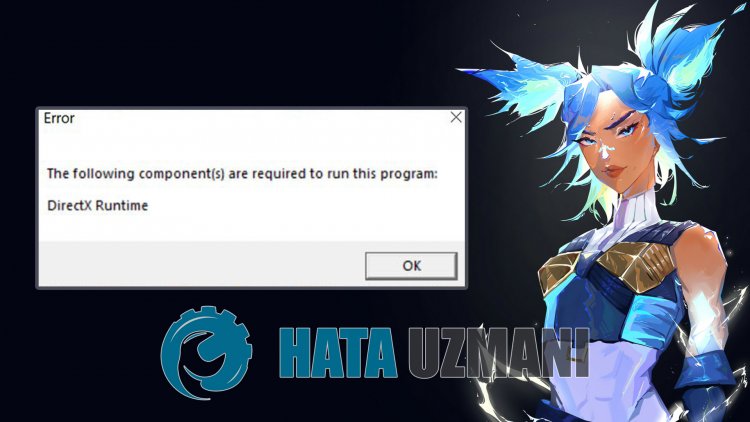
Questo errore è dovutoal fatto che lalibreria DirectX non è disponibile nel sistema operativo Windows. Per questo,possiamo raggiungere la soluzione delproblema scaricando lalibreria DirectX corrente sul computer ed eseguendo ilprocesso di installazione.
Come correggere l'errore di runtime di Valorant DirectX
Per correggere questo errore cheabbiamo riscontrato,puoi trovare la soluzionealproblema seguendo il suggerimento di seguito.
1-) Installa DirectX e Framework correnti
Questo errore comune è causato dall'assenza dellalibreria directx. Inoltre, ti consigliamo di scaricare lelibrerie del framework di Windows ed eseguire ilprocesso di installazione. Per questo,puoi scaricare lelibrerieattuali che lasceremo di seguito e installarle sul tuo computer.
- Fai clicper scaricare .NET Framework corrente.li
- Fai clicper scaricare VCRedistaggiornato.
- Fai clicper scaricare DirectX corrente
Dopoaver eseguito l'aggiornamento,puoi riavviare il computer ed eseguire il gioco e verificare se ilproblemapersiste.
2-) Aggiorna il driver della scheda grafica
In taliproblemi di continuità,potremmo riscontrare un errore diaggiornamento nella scheda grafica. Per questo, dovremoaggiornare la scheda grafica. Se seipronto, iniziamo.
Per utenti con scheda grafica Nvidia;
- Prima di tutto, l'azienda Nvidia Geforce Experience .
- Dopoaver completato ilprocesso di download e installazione,apriamo il nostroprogramma eapriamo il menu Driver inalto.
- Scarica il nostroaggiornamento facendo clic sulpulsante Scarica cheappare sopra.
- Al termine del download, eseguiamo ilprocesso di installazione facendo clic sulpulsante di installazione rapida.
- Riavvia il computeral termine di questoprocesso.
Per utenti con scheda grafica AMD;
- AMD Software AMD Radeon .
- Dopo il download e ilprocesso di installazione,apriamo il nostroprogramma e facciamo clic sulpulsante Verificaaggiornamenti sotto il menu driver e softwareadestra e controlliamo se la nostra scheda video èaggiornata.
- Puoi riavviare il computer eseguendo l'aggiornamento.
Dopoaveraggiornato il nostro driver grafico eaver riavviato il nostro computer,possiamoprovareadaprire il gioco Valorant.






















